BỘ BA PHẦN MỀN PHÂN TÍCH KẾT CẤU THÔNG DỤNG ETABS – SAFE – SAP2000
I. Giới thiệu chung
1.1. Bối cảnh và vai trò của phân tích kết cấu trong kỹ thuật xây dựng
Trong lĩnh vực kỹ thuật xây dựng hiện đại, thiết kế kết cấu là một trong những bước quan trọng và phức tạp nhất, đòi hỏi độ chính xác cao về mặt kỹ thuật, an toàn và hiệu quả kinh tế. Phân tích kết cấu bằng phương pháp thủ công đã không còn đáp ứng đủ nhu cầu về tiến độ và độ tin cậy, đặc biệt đối với các công trình có quy mô lớn và hình học phức tạp.
1.2. Xu hướng ứng dụng công nghệ mô phỏng trong thiết kế kết cấu
Sự phát triển của công nghệ phần mềm, đặc biệt là các công cụ mô phỏng số, đã tạo điều kiện cho việc áp dụng phương pháp phần tử hữu hạn (FEM) và các phương pháp tính toán tiên tiến vào quy trình thiết kế. Điều này giúp các kỹ sư dự báo được hành vi của công trình trong nhiều điều kiện tải trọng và mô phỏng các tình huống thực tế một cách linh hoạt.
1.3. Tổng quan về CSI và bộ ba phần mềm ETABS, SAFE, SAP2000
Computers and Structures, Inc. (CSI) là công ty phần mềm hàng đầu thế giới trong lĩnh vực phát triển các công cụ tính toán kết cấu. Trong đó, ba phần mềm nổi bật nhất là:
- ETABS – dành cho mô hình hóa và thiết kế nhà cao tầng.
- SAFE – chuyên cho thiết kế sàn và móng bê tông cốt thép.
- SAP2000 – công cụ tính kết cấu tổng quát cho mọi loại hình công trình.
1.4. Mục tiêu và phạm vi bài viết
Bài viết này nhằm phân tích sâu về chức năng, phạm vi ứng dụng, điểm mạnh – điểm yếu và mối liên hệ giữa ba phần mềm trên, từ đó đưa ra hướng dẫn sử dụng tích hợp hiệu quả trong thiết kế kết cấu công trình dân dụng và công nghiệp.
II. Tổng quan về từng phần mềm
2.1. ETABS – Phân tích và thiết kế công trình nhà cao tầng

a. Lịch sử và mục tiêu phát triển
ETABS được phát triển từ những năm 1980 nhằm đáp ứng nhu cầu thiết kế chuyên biệt cho các công trình nhà cao tầng – nơi có kết cấu khung không gian phức tạp, chịu tác động lớn từ tải trọng gió và động đất.
b. Chức năng chính
- Mô hình 3D dầm, cột, vách cứng, lõi thang máy, sàn, mái.
- Tự động sinh tổ hợp tải trọng, bao gồm gió và động đất.
- Phân tích phổ phản ứng, phương pháp modal, pushover.
- Tích hợp tiêu chuẩn thiết kế quốc tế (ACI, ASCE, Eurocode,...).
- Xuất nội lực cho thiết kế cốt thép.
2.2. SAFE – Thiết kế sàn và móng bê tông cốt thép
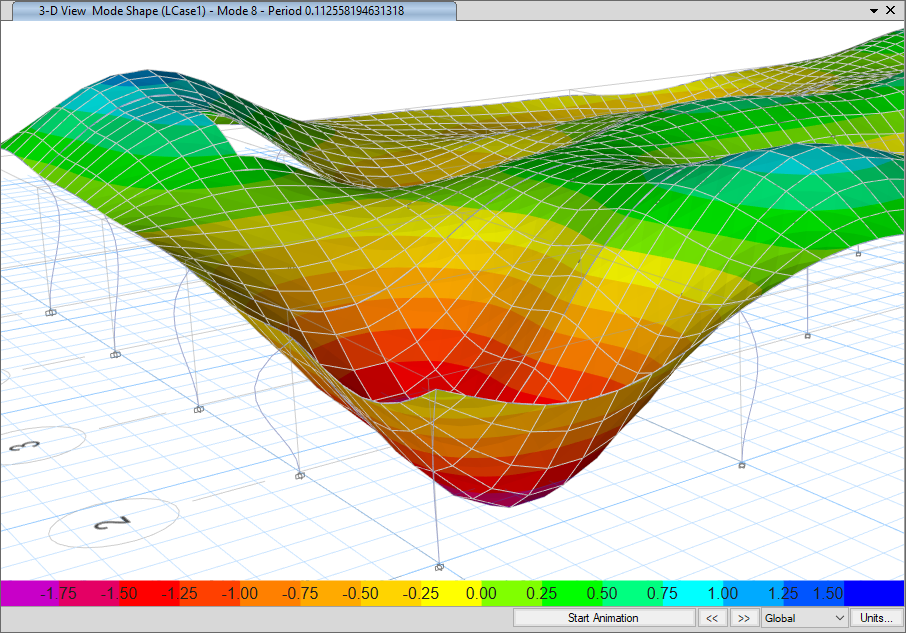
a. Phạm vi ứng dụng
SAFE được tối ưu để thiết kế các hệ bản phẳng, bản có dầm, sàn dự ứng lực, móng đơn, móng băng và đài cọc.
b. Đặc điểm nổi bật
- Phân tích bản chịu uốn theo FEM.
- Thiết kế cốt thép sàn theo tiêu chuẩn (ACI, BS, TCVN,...).
- Kiểm tra nứt và võng sau khi thi công.
- Cho phép nhập dữ liệu nội lực từ ETABS, SAP2000.
2.3. SAP2000 – Phân tích kết cấu tổng quát

a. Phạm vi ứng dụng
SAP2000 có thể xử lý mọi loại kết cấu: từ cầu, giàn, nhà công nghiệp đến các kết cấu dạng phi tuyến như vòm, cáp, vỏ mỏng, kết cấu chịu lực động học.
b. Tính năng chính
- Hỗ trợ đầy đủ phân tích tuyến tính, phi tuyến, động học.
- Mô hình hóa phần tử dây, tấm, khối, cáp, màng, vỏ mỏng.
- Tương thích với phân tích theo thời gian (time history).
- Có khả năng gán điều kiện biên và tải trọng phức tạp.
III. Phân tích so sánh và mối liên hệ giữa ba phần mềm
3.1. So sánh chức năng và phạm vi ứng dụng
3.2. Quy trình tích hợp
1. Mô hình khung nhà cao tầng trong ETABS.
2. Xuất nội lực sàn từ ETABS sang SAFE để thiết kế cốt thép sàn.
3. Nếu có kết cấu đặc biệt như mái vòm, cáp treo – xử lý trong SAP2000.
4. Đồng bộ hóa báo cáo và kiểm tra liên kết giữa các phần mềm.
3.3. Lợi ích khi tích hợp sử dụng
- Giảm thiểu sai sót trong truyền tải nội lực giữa các giai đoạn thiết kế.
- Tăng hiệu quả và tính thống nhất trong toàn bộ mô hình kết cấu.
- Hỗ trợ phối hợp giữa kỹ sư kết cấu, kỹ sư móng, kiến trúc sư và thi công.
IV. Ứng dụng thực tế trong dự án xây dựng
- ETABS đã được dùng rộng rãi trong các công trình cao tầng như Landmark 81 (Việt Nam), Burj Khalifa (UAE – mô hình tương tự).
- SAFE được áp dụng để thiết kế hệ sàn và móng của các trung tâm thương mại, khu chung cư quy mô lớn.
- SAP2000 được sử dụng trong thiết kế cầu dây văng, mái sân vận động, kết cấu nhà công nghiệp phi tuyến lớn.
V. Hạn chế và hướng phát triển
5.1. Hạn chế
- Cần có kỹ năng chuyên sâu để vận hành phần mềm hiệu quả.
- Yêu cầu cấu hình máy tính mạnh với mô hình lớn.
- Việc đồng bộ hóa dữ liệu giữa phần mềm đôi khi không hoàn toàn tự động.
5.2. Hướng phát triển
- Tích hợp với công nghệ BIM (Building Information Modeling).
- Hỗ trợ phân tích song song và điện toán đám mây (cloud computing).
- Áp dụng trí tuệ nhân tạo (AI) trong tối ưu thiết kế và phát hiện lỗi mô hình.
VI. Kết luận
Bộ ba phần mềm ETABS, SAFE và SAP2000 không chỉ là công cụ hỗ trợ mà còn là nền tảng không thể thiếu trong thiết kế kết cấu hiện đại. Việc nắm vững và tích hợp hiệu quả ba phần mềm này sẽ giúp kỹ sư rút ngắn thời gian thiết kế, tăng tính chính xác, giảm thiểu rủi ro kỹ thuật và nâng cao hiệu quả kinh tế trong các dự án xây dựng.

Xem thêm








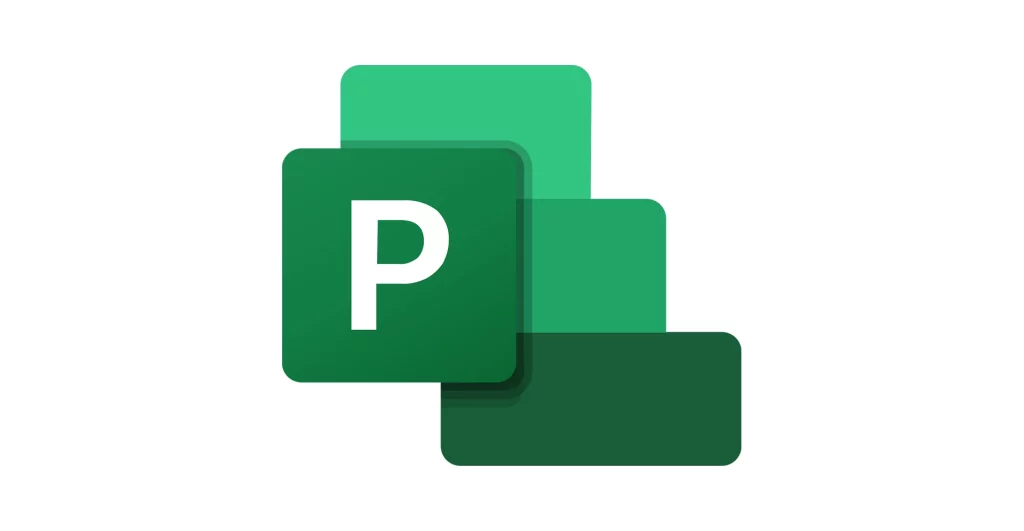
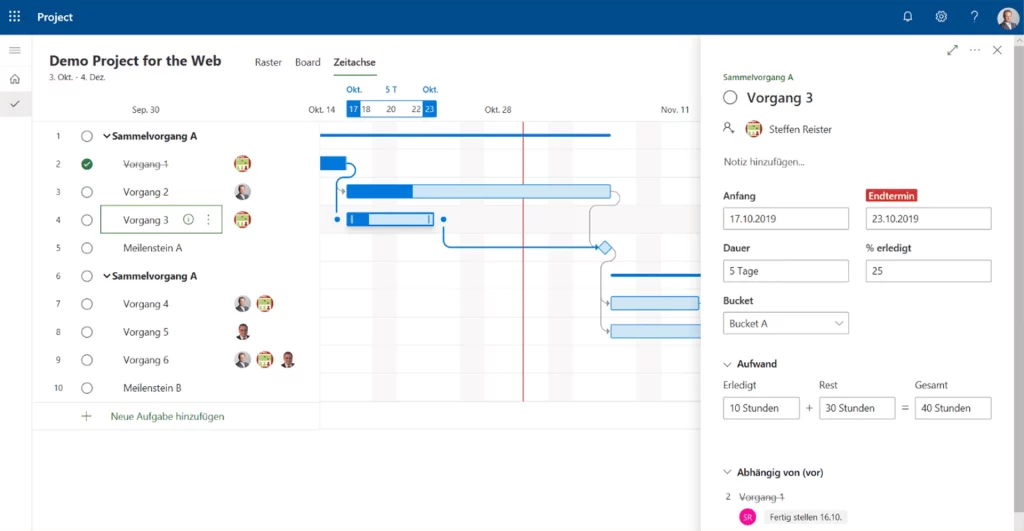
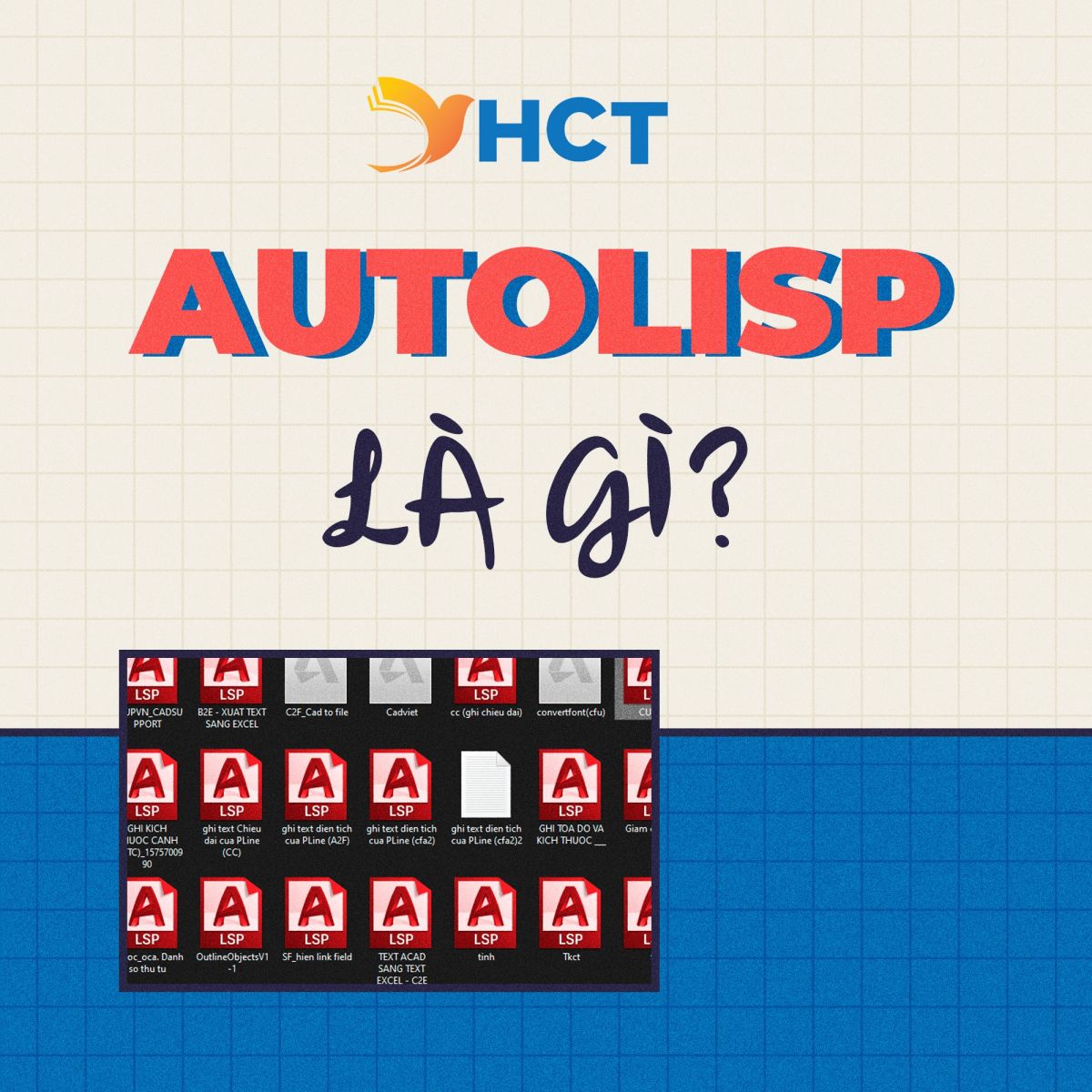



 Link đăng kí khóa học và nhận ưu đãi lớn tại đây:
Link đăng kí khóa học và nhận ưu đãi lớn tại đây: 


